Home > Scannen > Scannen met de scanknop op uw apparaat > Gescande gegevens op een USB-flashstation opslaan
Gescande gegevens op een USB-flashstation opslaan
- Plaats uw document.
- Plaats een USB-flashstation in de USB-sleuf.
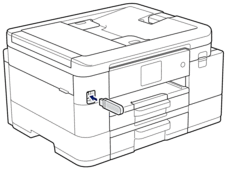
- Druk op [Scan nr media (Scannen naar media)].
- Ga op een van de volgende manieren te werk:
- Om de instellingen te wijzigen, drukt u op
 [Opties] en gaat u vervolgens naar de volgende stap.
[Opties] en gaat u vervolgens naar de volgende stap. 
- Uw eigen standaardinstellingen instellen: druk nadat u de instellingen hebt gewijzigd op de optie [Nieuwe standaard] en vervolgens op [Ja].
- De fabrieksinstellingen herstellen: druk nadat u de instellingen hebt gewijzigd op de optie [Fabrieksinstellingen] en vervolgens op [Ja].
- Druk op [Start] om het scannen te starten zonder verdere instellingen te wijzigen.
Het apparaat begint met scannen. Als u de glasplaat van het apparaat gebruikt, volgt u de instructies op het LCD-scherm om de scantaak te vervolledigen.
- Selecteer de scaninstellingen die u wilt wijzigen en druk vervolgens op [OK].OptieBeschrijvingKleurinstelling
Hiermee selecteert u de kleurindeling voor uw document.
ResolutieSelecteer de scanresolutie voor uw document.
BestandstypeHiermee selecteert u de bestandsindeling voor uw document.
DocumentgrtteSelecteer uw documentformaat.
BestandsnaamHiermee kunt u het bestand hernoemen.
Stijl voor naamSelecteer de volgorde waarin de datum, telleraantallen en andere onderdelen in de bestandsnamen worden weergegeven.
HelderheidSelecteer het helderheidsniveau.
ContrastSelecteer het contrastniveau.
Aut.bijsnijdenU kunt meerdere documenten via de glasplaat scannen en deze rechtstreeks op een USB-flashstation opslaan. Het apparaat maakt na het scannen van elk document aparte bestanden of een enkel bestand van meerdere pagina's aan.
Autom. rechtU kunt eventuele scheefstand van documenten aanpassen.
Geen lege pagina'sWanneer u Aan hebt geselecteerd, worden blanco pagina's overgeslagen.
Gevoeligheid geen lege pag.Selecteer het gevoeligheidsniveau voor het detecteren van blanco pagina's in de gescande gegevens. Hoe hoger het gevoeligheidsniveau, hoe gemakkelijker het voor het apparaat is om blanco pagina's te detecteren.
Achtergr.kleur verwijderenHiermee kunt u instellen hoeveel achtergrondkleur moet worden verwijderd.
Marge-instellingHiermee past u de documentmarges aan.

- Om de instellingen als snelkoppeling op te slaan, drukt u op [Opslaan als snelk.]. Er wordt u gevraagd of u dit als een snelkoppeling wilt opslaan. Volg de instructies op het LCD-scherm.
- Druk op [Start].
- Als u de glasplaat gebruikt, plaatst u de volgende pagina en drukt u op [Doorgaan]. Druk op [Voltooien] als er geen pagina's meer te scannen zijn. Zorg er na het scannen voor dat u [Voltooien] kiest voordat u het USB-flashstation uit het apparaat haalt.
- BELANGRIJK
- Tijdens het lezen van de gegevens wordt een bericht op het LCD-scherm weergegeven. Koppel het netsnoer NIET los of haal het USB-flashstation NIET uit het apparaat wanneer het de gegevens leest. U kunt gegevens verliezen of het USB-flashstation beschadigen.



